Inhaltsverzeichnis
Grafische Kostenschätzung
Beschreibung
Mit der Registerkarte Grafische Kostenschätzung können Sie den einzelnen Positionen Preise, Mengeneinheiten, Zeitansätze und Leistungstexte hinterlegen. Diese können Sie nach Fertigstellung über die Funktion ![]() Excel Übergabe entsprechend der Position in der LV-Struktur ausdrucken und bearbeiten (Funktion in den Quick-Massen im Werkzeugkasten oder über rechte Maustaste verfügbar).
Excel Übergabe entsprechend der Position in der LV-Struktur ausdrucken und bearbeiten (Funktion in den Quick-Massen im Werkzeugkasten oder über rechte Maustaste verfügbar).
Sollten Sie DATAflor BUSINESS auf Ihrem Computer oder Netzwerk installiert haben, können Sie den Positionen zusätzlich Standardleistungen, DIN276 Kostengruppen und Arbeitsbereiche zuweisen und die Preise in einer Kurzkalkulation detailierter definieren. Mit dem Befehl ![]() LV-Struktur an DATAflor BUSINESS überführen wird die Struktur in ein LV in BUSINESS umgewandelt und kann dort ausgedruckt oder bearbeitet werden.
LV-Struktur an DATAflor BUSINESS überführen wird die Struktur in ein LV in BUSINESS umgewandelt und kann dort ausgedruckt oder bearbeitet werden.
Anwendung
- Markieren Sie die Position im Massenbaum, die Sie bearbeiten möchten. Die Funktion Grafische Kostenschätzung muss dazu aktiv sein. (siehe Kompatibilitätsmodus)
- Im Info-Fenster finden Sie nun die Registerkarte Grafische Kostenschätzung.
- Nach dem Eintragen von Leistungstexten, Preisen und Zeitansätzen können Sie entweder über die Funktion
 Zu Excel die Daten zur weiteren Verarbeitung an Microsoft Excel übergeben oder über die Funktion
Zu Excel die Daten zur weiteren Verarbeitung an Microsoft Excel übergeben oder über die Funktion  LV-Struktur an DATAflor BUSINESS überführen die Daten an BUSINESS übergeben und dort weiter bearbeiten.
LV-Struktur an DATAflor BUSINESS überführen die Daten an BUSINESS übergeben und dort weiter bearbeiten.
Funktionsweise
Der Inhalt, der im Dialog Grafische Kostenschätzung angezeigt wird, ist abhängig von der aktuellen Auswahl in der LV-Struktur. Es gibt drei verschiedene Ebenen: oberste Hierarchie, Hierarchien, Position.
Oberste Hierarchie

Ist in der LV-Struktur die oberste Hierarchie ausgewählt, erscheint auf der Registerkarte eine Übersicht aller enthaltenen Unterordner. Dabei werden sowohl die Stunden Gesamt als auch der gesamt Betrag der Unterordner angezeigt.
Über die Schaltfläche [LV-Grunddaten] (siehe unten) öffnet sich ein separater Dialog, in dem Sie verschiedene Einstellungen des zu entstehenden LV festlegen können.
Hierarchien

Ist in der LV-Struktur eine Hierarchie ausgewählt, erscheint auf der Registerkarte eine Übersicht aller enthaltenen Hierarchien oder Positionen. Dabei werden die folgenden Informationen tabellarisch angezeigt.
| Name | Name der Position |
| Menge | Menge der Position |
| ME | Mengeneinheit der Position |
| Min./ME | kalkulierte Minuten pro Mengeneinheit der Position |
| Std. Gesamt | gesamte kalkulierte Stunden der Position |
| EP | Einheitspreis der Position |
| Betrag | gesamter Betrag der Position |
Sollten nur Hierarchien in dieser Hierarchie enthalten sein, werden lediglich die Std. Gesamt und der Betrag angezeigt.
Als letzte Zeile wird die Summe der Stunden Gesamt und des Betrags aller enthaltener Positionen angezeigt.
Im unteren Bereich werden die LV-Stunden sowie die LV-Kosten des gesamten LV angezeigt.
Position
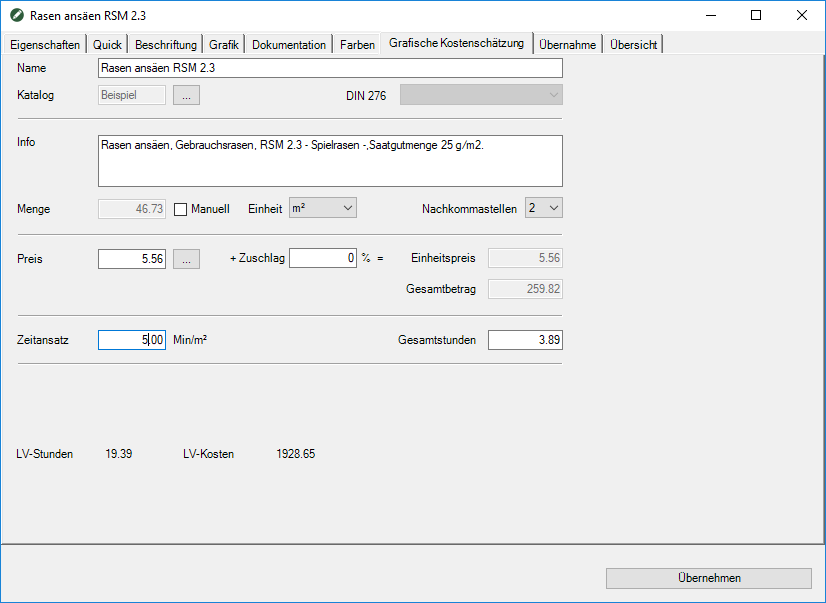
Ist in der LV-Struktur eine Position ausgewählt, erscheinen auf der Registerkarte die Einstellung für die ausgewählte Position:
| Name | Hier wird der Name der Position angegeben bzw. kann ein Name ausgewählt oder der angezeigte verändert werden. |
| Katalog | Mit Hilfe der Schaltfläche […] können Standardleistungen aus DATAflor BUSINESS per Klicken und Ziehen in die aktuelle Zeichnung übernommen werden. Auf diese Weise werden Leistungsbeschreibungen und entsprechend kalkulierte Preis- und Zeitansätze übernommen. (Benötigt ein installiertes DATAflor BUSINESS) |
| DIN 276 | Ermöglicht das Zuweisen der entsprechenden DIN 276 Kostengruppen. Die Auswahl der DIN 276 Ausgabe wird über [LV-Grunddaten] vorgenommen. (Benötigt ein installiertes DATAflor BUSINESS) |
| Info | Hier werden genauere Leistungsbeschreibungen hinterlegt. |
| Menge | Wird automatisch durch die zugewiesenen Objekte gefüllt. |
| Manuell | Ermöglicht das manuelle Eintragen von Mengen. |
| Einheit | Wird über die zugewiesenen Objekte bestimmt. Sie kann manuell über die Liste geändert werden. Durch die Schaltfläche [Übernehmen] wird die Menge automatisch aktualisiert, wenn das zugewiesene Objekt über die entsprechenden Mengeninformationen der neuen Einheit verfügt. |
| Nachkommastellen | Ermöglicht die angezeigten Stellen der Menge zu definieren. In den meisten Fällen werden die Mengen auf 2 Nachkommastellen gerundet. |
| Preis | Der Preis pro Mengeneinheit definiert sich durch die kalkulierten Leistungen. Sollte auf dem Rechner oder dem Netzwerk ein DATAflor BUSINESS installiert sein, kann über die Schaltfläche […] die Kurzkalkulation aufgerufen werden. (siehe unten) |
| Zuschlag | Ermöglicht ein zusätzlichen Zuschlag auf die Position. |
| Einheitspreis | Der kalkulierte Einheitspreis für die Position errechnet sich aus dem Preis plus dem Zuschlag und ist nicht editierbar. |
| Gesamtbetrag | Der kalkulierte Betrag der gesamten Position. |
| Zeitansatz | Der kalkulierte Zeitansatz in Minuten pro Mengeneinheit. |
| Gesamtstunden | Die kalkulierten benötigten Stunden der gesamten Position |
Im unteren Bereich werden die LV-Stunden sowie die LV-Kosten des gesamten LV angezeigt.
Mit [Übernehmen] werden getätigte Änderungen bestätigt bzw. neu durchgerechnet.
Positionen können in der grafischen Kostenschätzung auch direkt aus dem Katalog mit den Standardleistungen per Klicken und Ziehen einer Leistung auf eine Hierarchie im Baum angelegt werden. Der Katalog mit den Standardleistungen kann aus dem Fenster Quick-Massen mit dem Symbol ![]() Leistungen geöffnet werden.
Leistungen geöffnet werden.
Wird die Mengeneinheit für eine Position nachträglich geändert, dann werden automatisch für alle auf dieser Position erfassten Objekte die zusätzlichen Attribute (Schichtstärke bzw. Breite) abgefragt.
Zudem können die Attribute für jedes einzelne Objekt auf der Registerkarte Eigenschaften bearbeiten werden (siehe Eigenschaften-Tabelle).
LV-Grunddaten
Für diese Funktion wird ein installiertes DATAflor BUSINESS benötigt.
In den LV-Grunddaten werden Einstellungen für das entstehende LV eingestellt. Diese Funktion steht nur zur Verfügung, wenn auf dem Computer oder dem Netzwerk ein DATAflor BUSINESS installiert ist.

| OZ-Maske | Zeigt die Ordnungszahl Maske an, die für die Erstellung in BUSINESS verwendet wird. |
| Arbeitsbereich | Hier kann ein in BUSINESS hinterlegter Arbeitsbereich zugewiesen werden. Dieser beeinflusst in der Kurzkalkulation die Zuschläge auf die einzelnen Kostengruppen. |
| DIN 276 | Hier kann eingestellt werden, ob die DIN 276 Kostengruppen eine entsprechende Ausgabe verwenden sollen. Die Kostengruppen werden auf der Ebene Position zugeordnet. |
| Lohn/Minute | Zeigt die im Arbeitsbereich hinterlegten Lohn/Minute an. |
Zum Bestätigen der Einstellungen klicken Sie auf die Schaltfläche [Übernehmen].
Bei Änderungen in den LV-Grunddaten, bei schon vorhandenen Positionseinträgen, werden diese neu berechnet bzw. verlieren die Zuweisungen.
Kurzkalkulation
Für diese Funktion wird ein installiertes DATAflor BUSINESS benötigt.
In der Kurzkalkulation werden die Preise den genauen Kostengruppen zugewiesen. Anschließend können die einzelnen Preise entsprechend an DATAflor BUSINESS übergeben und dort weiter bearbeitet werden.
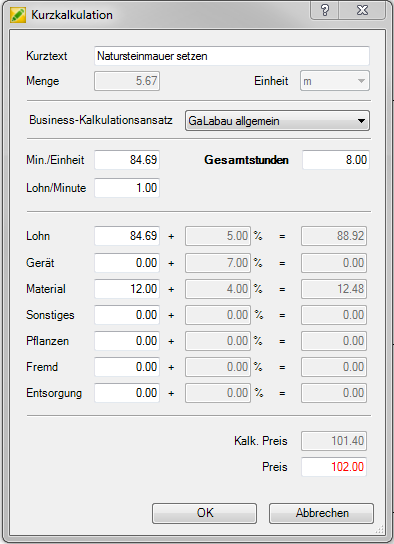
| Kurztext | Zeigt den Namen der Position. |
| Menge | Zeigt die Menge der Position. |
| Einheit | Zeigt die Mengeneinheit der Position. |
| BUSINESS-Kalkulationsansatz | Zeigt den Arbeitsbereich an, der in den LV-Grunddaten hinterlegt wurde. |
| Min./Einheit | Zeigt die Minuten pro Mengeneinheit der Position an. Diese errechnen sich aus den Gesamtstunden oder werden manuell bestimmt. Sind diese bereits auf der Registerkarte Grafische Kostenschätzung hinterlegt, werden sie hier übernommen. Hier geänderte Werte werden in das entsprechende Feld auf der Registerkarte Grafische Kostenschätzung übertragen. |
| Gesamtstunden | Zeigt die Gesamtstunden der Position. Diese errechnen sich aus den Minuten pro Einheit oder werden manuell eingetragen. Sind die Gesamtstunden schon auf der Registerkarte Grafische Kostenschätzung hinterlegt, werden diese hier übernommen. Werden die Gesamtstunden hier editiert, wir der neue Wert in das entsprechende Feld übernommen. |
| Lohn/Minute | Zeigt den Lohn pro Minute aus den [LV-Grunddaten]. Dieser Wert kann manuell bearbeitet werden. |
| Kostengruppen | Pro Kostengruppe werden die einzelnen Preise angezeigt. Diese können manuell geändert werden. Bei Verwendung von vorkalkulierten Positionen wird die Kurzkalkulation entsprechend der vorkalkulierten Positionen übernommen. Die prozentualen Zuschläge werden durch den ausgewählten Arbeitsbereich bestimmt und sind hier nicht editierbar. Der Gesamtpreis der Kostengruppen errechnet sich aus dem Preis plus dem Zuschlag und ist nicht editierbar. |
| Kalk. Preis | Zeigt den gesamten kalkulierten Preis aller Kostengruppen an. |
| Preis | Hier kann der vom Programm kalkulierte Preis manuell geändert werden. Die Zahl wird rot markiert, um zu signalisieren, dass dieser Preis nicht dem eigentlichen kalkulierten Preis entspricht. |
Zum Bestätigen der Einstellungen klicken Sie auf die Schaltfläche [OK].
